

By ネイサンE.マルパス, Last updated: October 2, 2022
人生の大切な思い出を残すために、私たちは毎日写真を撮ります。 携帯電話に保存するものもあれば、コンピューターに保存するものもあります。 コンピューターに大量の画像がある場合は、簡単にアクセスできるようにそれらをモバイル デバイスに転送することをお勧めします。 したがって、あなたは学ばなければなりません ラップトップからiPhoneに写真を転送する方法 デバイス。
幸運なことに、私たちはあなたをカバーしています。 このガイドでは、ラップトップから iPhone に写真を簡単に転送する方法を説明します。 さらに、あなたは次の方法を知っているかもしれません iPhone から PC に写真を転送する! iTunes、ワイヤレス接続などを使用して実装するさまざまな方法について説明します。
パート #1: 推奨: iTunes/iCloud を使用せずにラップトップから iPhone に写真を転送する方法パート #2: iTunes を使用してラップトップから iPhone に写真を転送する方法パート #3: ワイヤレスでラップトップから iPhone に写真を転送する方法パート4:結論
FoneDog電話転送 Android、iOS、およびコンピューター プラットフォーム間でデータをすばやく転送できます。 メッセージ、写真、連絡先、ビデオ、および音楽はすべて、データを失うことなく共有およびバックアップできます。 無料の着信音メーカーと HEIC コンバーターも含まれています。
電話転送
iOS、Android、およびWindows PC間でファイルを転送します。
コンピューター上のテキストメッセージ、連絡先、写真、ビデオ、音楽を簡単に転送およびバックアップします。
最新のiOSおよびAndroidと完全に互換性があります。
無料ダウンロード

FoneDog Phone Transfer を使用すると、ユーザーは iPhone、iPad、iPod touch、および Android スマートフォン間でデータを失うことなくファイルを転送できます。 また、iOS または Android デバイスから Windows PC にファイルを転送したり、コンピュータから iOS または Android モバイル デバイスにファイルを転送したりすることもできます。 たとえば、次のことができます。 iPhone から Android デバイスに写真を転送する!
HEIC写真をJPEG / PNGに変換する場合、FoneDog Phone Transferは品質を犠牲にすることなくサイズを縮小できます. さらに、デバイスから不要なデータをグループで、または一度に XNUMX つずつ削除するのに役立つ場合があります。
iTunes/iCloud を使用せずにラップトップから iPhone に写真を転送する方法を学ぶために使用する手順は次のとおりです。

ツールの機能と利点には次のようなものがありますが、これらに限定されません。
iTunes を使用して、Windows または Mac ラップトップから自分の iPhone デバイスに画像を転送できます。 ラップトップからiPhoneに写真を転送する方法を知るためにiTunesを使用する方法は次のとおりです。
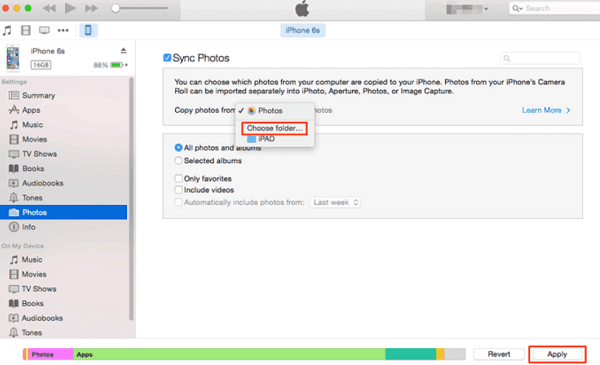
ノートパソコンから iTunes 経由で Apple スマートフォンや iPhone に画像を転送すると、「iCloud Photo is On」という通知が表示されることがあります。 これは、iCloud Photo が有効になっていると、iTunes が写真を転送できないためです。 ここには、実際には XNUMX つのオプションがあります。
を訪問する必要があります 設定 電話でアプリケーションを選択してから選択します [あなたの名前]. その後、iCloud に移動し、[写真] にアクセスします。 [写真] の横にあるスイッチを切り替えてから、"写真とビデオのダウンロード"または"iPhoneから削除"iCloud写真を無効にするために。
iPhone の iCloud フォト ライブラリを無効にした後は、iPhone からすべての iCloud 画像を消去する必要があることに注意してください。 もう XNUMX つのオプションは、これらの写真を iCloud から iPhone にダウンロードすることです。これは、特にデバイスがまだ PC 上にある場合、ストレージ スペースに大きな負担がかかります。 32 GB プラン以下。 これらが探しているものでない場合は、次のオプションに進みます。
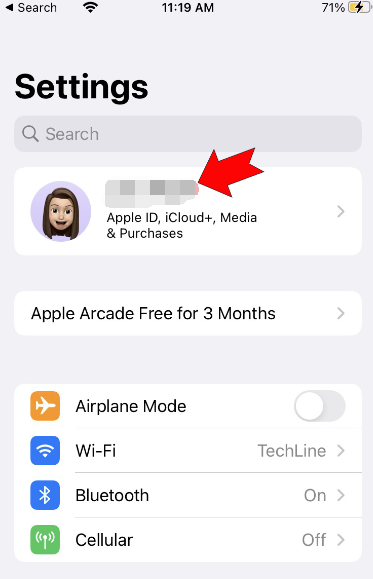
ラップトップから iCloud に画像を転送することが可能です。 その後、新しく追加されたすべての写真がすぐにスマートフォンまたは iPhone に同期されます。
FoneDog Phone Transferで示されているように、写真を簡単に同期できます。 このツールは特定のデータを破壊することはなく、ユーザーが iCloud Photo を無効にする必要もありません。
自分のラップトップ デバイスからスマートフォンや iPhone に画像をワイヤレスで転送したい場合は、iCloud ストレージ プラットフォームが優れたオプションです。 Windows PC に iCloud の Windows バージョンがインストールされているかどうかに関係なく、iCloud には XNUMX つの同期オプションがあります。
iCloud の Windows バージョンをコンピュータにインストールすると、iCloud フォト ライブラリと呼ばれる機能を有効にすることで、コンピュータから iPhone に写真を転送できます。 このオプションを有効にすると、コンピュータから iCloud に画像をアップロードできます。 その後、iCloud 内の写真がスマートフォンまたは iPhone に同期されます。 インターネットに接続しているときに発生します。
ラップトップから iPhone に写真を転送する具体的な手順は次のとおりです。
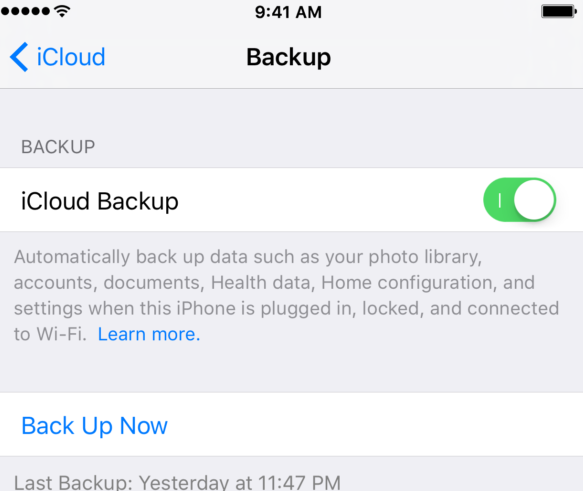
iCloud がコンピュータにインストールされていない場合は、Web サイト iCloud.com から写真を iCloud にアップロードできます。 同様に、iCloud フォト ライブラリと呼ばれる機能を有効にすると、インターネットに接続しているときに写真がスマートフォンに同期されます。
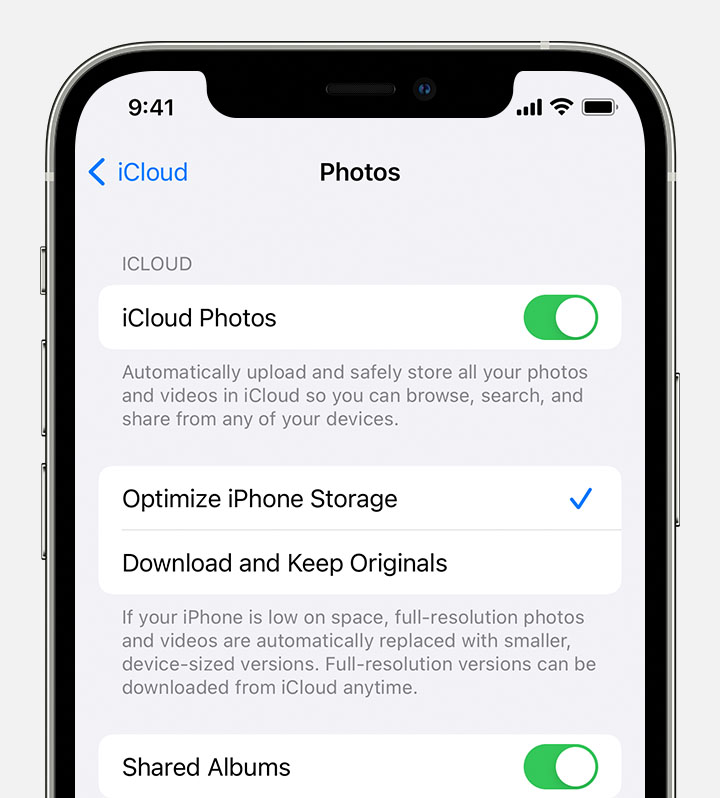
iCloud を使用すると、コンピュータから iPhone にワイヤレスで画像を転送できるという利点があります。 ただし、iCloud が無料で提供するストレージ容量は 5GB にすぎないことに注意してください。 この空き容量では不十分な場合があります。 このようなシナリオでは、追加のストレージに対して年単位または月単位で支払う必要があります。
iCloud 以外にも、Google Drive、Dropbox、OneDrive などのクラウド ストレージ プラットフォームがあります。 これらにより、ラップトップから iPhone または iOS デバイスに写真を即座に同期できます。
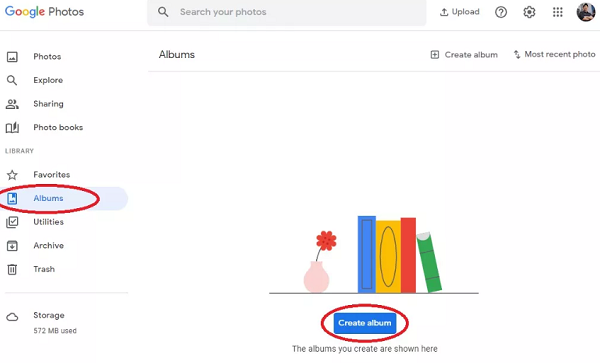
人々はまた読むiPhoneからAndroidに写真を転送する7つの最も簡単な方法iPhoneからPCに写真を転送するための最も推奨される無料ソフトウェア
この投稿では、ラップトップから iPhone デバイスに写真を転送する最良の方法を紹介しました。 前述の優れたサービスであるFoneDog Phone Transferを使用して転送する方法について説明しました. データを転送するための他の方法も同様に与えられました。
FoneDog Phone Transfer と、それが iOS、Android、および PC プラットフォーム間でデータを移動するための最良のオプションである理由について話しました。 このツールを使用して、メッセージ、連絡先、その他のアイテムなどのデータを送信できます。 今すぐプログラムをダウンロードして、古いスマートフォンのデータが失われないようにすることができます。
コメント
コメント
人気記事
/
面白いDULL
/
SIMPLE難しい
ありがとうございました! ここにあなたの選択があります:
Excellent
評価: 4.8 / 5 (に基づく 107 評価数)